을 제거하는 방법 Search.BearShare.com 바이러스는 브라우저의 제어를 압수? Search.BearShare.com 플랫폼은 브라우저 납치범에 공통적 인 경향을 보여 주었다,홈 페이지를 점유 특히 습관,기본 검색 공급자 및 새 탭 페이지는 적절한 검증이 주어지지 않았다하더라도. 이 악성 코드 기생충은 사용자의 윈도우 레지스트리 키와 그 위치에 브라우저 납치범을 유지에 관여 할 수있는 다른 사용자/컴퓨터 설정의 중재자를 시작. 음악 연구소는 이러한 특정 검색 엔진을 만든 회사이며,우리는이 기업이 적어도 이용 약관 문서 또는 개인 정보 보호 정책을 제공 할 것입니다 바랍니다. 후자의 섹션이 포함되어 있지만 브라우저는 우리를 연결할 서버를 찾을 수 없음을 나타냅니다. 또한,검색 쿼리에 대한 결과는 양식을 전달됩니다 Ask.com,의심스러운 검색 플랫폼.
이 검색 엔진의 특성
사용자는 브라우저의 설정에 세심한주의를 기울여야합니다. 수정이 일어나고 그들이 당신의 감독의 밑에 행해지지 않은 경우에,이 상황은 외력이 이 절차를 개시했다는 것을 함축합니다. 또한 사용자는 막연하게 표시된 제 3 자에 의해 제어되는 인터넷의 익숙하지 않은 부분에 대한 지속적인 리디렉션을 경험하는 것으로 알려져 있습니다. 상수 리디렉션은 원래 탐험 웹 사이트에서 당신을 전송하고 대신 목구멍 아래로 알 수없는 내용을 밀어 것입니다.
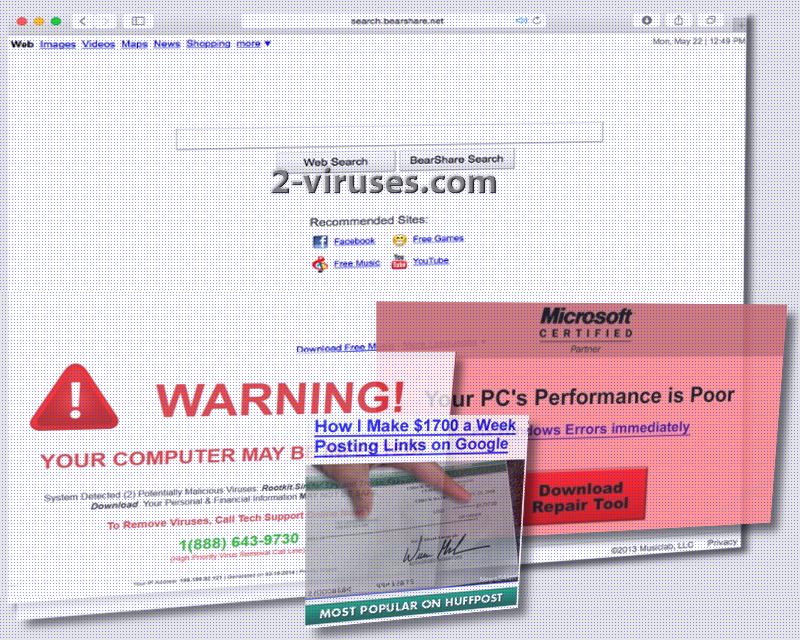
전송이 감지 된 경우의 높은 비율에서,드라이브 바이 다운로드는 방해 기능이었다. 즉,도메인을 방문하는 것만으로도 특정 실행 파일이나 스크립트가 사용자의 허가 없이 실행되도록 허용할 수 있습니다. 일부 웹 사이트는 트로이 목마와 같은 활동에 참여할 수있는 파일을 이식합니다. 따라서 브라우저 납치범은 분산 된 콘텐츠가 맬웨어 또는 스파이웨어 감염을 제공 할 수 있기 때문에 위험이 높습니다. 그들이 너의 승인에 하지 않으면 너는 너의 특혜의 쇄신을 지원하면 안된다.
멀웨어로 오염 된 콘텐츠는 확실히 온라인에서 만나고 싶은 것이 아닙니다. 웹 사이트,기본 환경 설정으로 서,이러한 자료를 제공 할 수있는 경우,사용자는 특권의 위치에서 그것을 제거 할 수 있습니다. 그러나,Search.BearShare.com 브라우저 납치범은 사기성 광고 및 잠재적으로 감염 도메인으로 리디렉션의 스트림에 사용자를 포함 할 수있는 능력을 보여 주었다. 운영 체제에 입구를 확보에서 추가 감염을 방지.
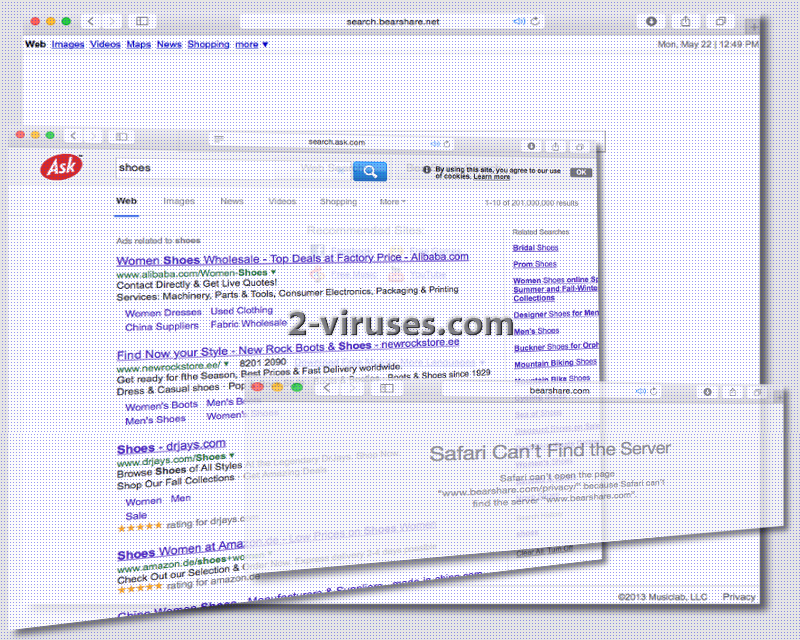
개인 정보 보호 정책의 부족을 고려,또한 검색 엔진이 수집하기로 결정합니다 정보를 알 수있는 특정 방법이 없다. 원치 않는 소스에 의해 모니터링 하는 온라인 활동의 위험이 검색 엔진의 방해 기능 중 하나로 지정 됩니다. 그것은 검색 쿼리에 결과에서 제공 하는 웹사이트에 당신을 따를 수 있습니다. 이후 Ask.com 분석 엔진을 지원하는 네트워크입니다,우리의 의심은 성장한다.
더 신뢰할 수있는 검색 엔진을 기본값으로 지정하십시오. 그러나,검색의 제거.베어 쉐어.닷컴 바이러스는 쉽게 그 위치를 포기하지 않을 것 같은 추한 얻을 수 있습니다. 더 신뢰할 수 있는 것 들 대신 의심 스러운 검색 엔진을 악용 하도록 강요 될 것 이다. 브라우저의 설정을 통해 수행 될 수동으로 시작된 변경은 충분하지 않습니다.
수동 제거에 대 한 지침을 통해 보고 우리가 생성 하 고 당신이 그들을 반복 할 수 있을 것입니다 여부를 생각 하는 것이 좋습니다.. 그렇지 않은 경우 대안이 있기 때문에 두려움이 없습니다. 맬웨어 방지 도구를 선택,검사를 실행 하 고 발견 하는 위협을 제거. 스파이 헌터 또는 악성 코드바이트는 고려해야 할 가능한 보안 프로그램입니다.
브라우저 납치범의 배포 및 이러한 구성표를 피하는 방법
이러한 악성 프로그램 기생충은 장치를 안전하게 유지하기위한 주요 권장 사항을 따르는 동안 인터넷을 탐색하지 않으면 귀찮게 시작할 수 있습니다. 가장 중요한 작업 중 하나는 무작위 브라우저 확장 프로그램,추가 기능,시스템 최적화 프로그램 등 필수적이지 않은 응용 프로그램을 다운로드하지 않는 것입니다. 당신이 그(것)들을 설치하기에 결정하기 전에 프로그램의 신뢰성을 검사하십시오. 소프트웨어를 설치하는 경우 설치 마법사의 고급/사용자 지정 모드를 선택해야 합니다. 이 절차를 수행하는 동안,또한 최종 사용자 사용권 계약 및 개인 정보 보호 정책 문서를 읽어 프로그램에 대한 자세한 내용은.
자동 악성 코드 제거 도구
(승리)
참고:스파이 헌터 재판은 기생충의 탐지를 제공하고 무료로 제거를 지원합니다. 사용 가능한 제한 시험,이용 약관,개인 정보 보호 정책,제거 지침,
수동 제거 Search.BearShare.com 바이러스
윈도우 제어판을 사용하여 베어 쉐어 바이러스를 제거하는 방법
많은 납치범과 같은 애드웨어 Search.BearShare.com 바이러스는 일반 윈도우 프로그램뿐만 아니라 추가 소프트웨어로 구성 요소의 일부를 설치. 악성 코드의이 부분은 제어판에서 제거 할 수 있습니다. 액세스하려면 다음을 수행하십시오.
- 시작 제어 패널(이전 윈도우)또는 프레스 윈도우 키 검색 및 입력 제어 패널 다음 프레스 입력(윈도우 8,윈도우 10).

- 프로그램 제거를 선택합니다(표시되지 않으면 오른쪽 상단의”보기 기준”을 클릭하고 카테고리 선택).

- 프로그램 목록을 살펴보고 베어 쉐어 바이러스와 관련된 항목을 선택하십시오. “이름”또는”설치”를 클릭하여 프로그램의 순서를 변경하고 검색 할 수 있습니다.베어 쉐어.컴 바이러스는 쉽게 찾을 수 있습니다.

- 제거 버튼을 클릭합니다. 프로그램을 제거할 것인지 묻는 메시지가 나타나면 예를 클릭합니다.

- 대부분의 경우 맬웨어 방지 프로그램은 관련 기생충을 탐지하는 데 더 좋습니다.

어떻게 베어 쉐어 바이러스를 제거
삭제 Search.BearShare.com 응용 프로그램에서 바이러스.
- 열기 찾기.
- 메뉴 모음에서 이동을 클릭합니다.
- 드롭다운에서 애플리케이션을 선택합니다.
- 베어 쉐어 바이러스 응용 프로그램을 찾을 수 있습니다.
- 를 선택하고 마우스 오른쪽 버튼을 클릭합니다.
- 드롭다운에서 빈/휴지통으로 이동을 클릭합니다. 로그인 암호를 입력하라는 메시지가 표시될 수 있습니다.

검색을 제거하는 방법.베어 쉐어.구글 크롬에서 컴 바이러스:
- 브라우저 도구 모음에서 3 개의 수평선 아이콘을 클릭하고 추가 도구 선택 확장 프로그램

- 모든 악성 확장 프로그램을 선택하고 삭제하십시오.

- 브라우저 도구 모음에서 3 개의 수평선 아이콘을 클릭하고 설정 열기

- 검색 엔진 관리 선택

- 목록에서 불필요한 검색 엔진 제거

- 설정으로 돌아갑니다. 시작시 빈 페이지 열기를 선택하십시오(설정된 페이지 링크에서 원하지 않는 페이지를 제거 할 수도 있음).
- 홈페이지가 변경된 경우 오른쪽 상단의 크롬 메뉴를 클릭하고 설정을 선택합니다. 특정 페이지 또는 페이지 세트 열기를 선택하고 페이지 설정을 클릭하십시오.

- 클릭하여 새로운 시작 페이지 창에서 악성 검색 웹 사이트를 삭제”엑스”그들 옆에.

(선택 사항)다음과 관련된 문제가 여전히 발생하는 경우 브라우저 설정
재설정 Search.BearShare.com 바이러스,기본 설정으로 브라우저의 설정을 재설정.
- 크롬의 메뉴 버튼(세 개의 수평선)을 클릭하고 설정을 선택합니다.
- 페이지 끝으로 스크롤하여 브라우저 설정 버튼을 클릭합니다.

- 확인 상자의 재설정 버튼을 클릭하십시오.

브라우저 설정을 재설정할 수 없고 문제가 지속되면 맬웨어 방지 프로그램으로 시스템을 검사하십시오.
제거 방법 Search.BearShare.com 파이어 폭스에서 바이러스:상단
- 모질라 창의 오른쪽 상단 모서리에있는 메뉴 버튼을 클릭하고”추가 기능”아이콘을 선택(또는 키를 누릅니다.

- 확장 기능 및 애드온 목록을 살펴보고 모두 제거 Search.BearShare.com 바이러스 관련 및 귀하가 인식하지 못하는 항목. 당신이 확장을 모르는 그것은 모질라,구글,마이크로 소프트,오라클이나 어도비에 의해 만들어지지 않은 경우 당신은 아마 필요하지 않습니다.

- 홈페이지가 변경된 경우 오른쪽 상단의 파이어 폭스 메뉴를 클릭하고 옵션을 선택하십시오. 홈페이지 필드에 원하는 주소를 입력하고 기본값으로 복원을 클릭합니다.

(선택 사항)브라우저의 설정을 재설정당신은 여전히 베어 쉐어 바이러스에 관련된 문제가 발생하는 경우,기본 설정으로 브라우저의 설정을 재설정.
- 모질라 파이어 폭스 창의 오른쪽 상단 모서리에있는 메뉴 버튼을 클릭합니다. 도움말 버튼을 클릭합니다.

- 도움말 메뉴에서 문제 해결 정보를 선택합니다.

-

- 확인 상자에 파이어 폭스 재설정 버튼을 클릭합니다. 모질라 파이어 폭스는 닫고 기본값으로 설정을 변경합니다.

문제가 지속되면 맬웨어 방지 프로그램으로 시스템을 검사하여 악성 항목을 식별합니다.
제거 방법 Search.BearShare.com 마이크로 소프트 가장자리에서 바이러스:상단
- 마이크로 소프트 가장자리 창의 오른쪽 상단 모서리에있는 메뉴 버튼을 클릭합니다. “확장”을 선택하십시오.

- 모든 악성 확장을 선택하고 삭제하십시오.

- 브라우저 도구 모음에서 3 점 메뉴를 클릭하고 설정

- 개인 정보 및 서비스를 선택하고 아래로 스크롤합니다. 주소 표시 줄을 누릅니다.

- 검색 엔진 관리를 선택합니다.

- 목록에서 불필요한 검색 엔진 제거:3 점 메뉴를 열고 제거를 선택합니다.

- 설정으로 돌아갑니다. 시작시 열기.
- 3 점 메뉴를 열고 삭제를 클릭하여 특정 페이지 열기에서 악성 검색 웹 사이트를 삭제합니다.
 (선택 사항)검색과 관련된 문제가 여전히 발생하는 경우 브라우저 설정을 재설정하십시오.베어 쉐어.브라우저 설정을 기본 설정으로 재설정
(선택 사항)검색과 관련된 문제가 여전히 발생하는 경우 브라우저 설정을 재설정하십시오.베어 쉐어.브라우저 설정을 기본 설정으로 재설정
- 에지의 메뉴 버튼을 클릭하고 설정을 선택합니다. 왼쪽의 설정 재설정 버튼을 클릭합니다.
- 설정을 기본값으로 복원 옵션을 누릅니다.

- 확인 상자의 재설정 버튼을 클릭합니다.
 브라우저 설정을 재설정할 수 없고 문제가 지속되면 맬웨어 방지 프로그램으로 시스템을 검사합니다.
브라우저 설정을 재설정할 수 없고 문제가 지속되면 맬웨어 방지 프로그램으로 시스템을 검사합니다.
제거 방법 Search.BearShare.com 사파리 바이러스:상단
악성 확장을 제거
- 화면의 왼쪽 상단 모서리에있는 사파리 메뉴를 클릭합니다. 환경 설정을 선택합니다.

- 확장을 선택하고 베어 쉐어 바이러스 및 기타 의심스러운 확장을 제거합니다.

- 홈페이지가 변경된 경우 화면 왼쪽 상단의 사파리 메뉴를 클릭하십시오. 환경 설정을 선택하고 일반 탭을 선택합니다. 홈페이지 필드에 원하는 주소를 입력합니다.

(선택 사항)다음과 관련된 문제가 여전히 발생하는 경우 브라우저의 설정(이전 버전)을 재설정하십시오 Search.BearShare.com 바이러스,기본 설정으로 브라우저의 설정을 재설정.
- 화면 왼쪽 상단의 사파리 메뉴를 클릭합니다. 선택 재설정 사파리…

- 재설정 할 옵션을 선택하고(일반적으로 모두 미리 선택됨)재설정 버튼을 클릭하십시오.

브라우저 설정을 재설정할 수 없고 문제가 지속되면 맬웨어 방지 프로그램으로 시스템을 검사합니다.